2345加速浏览器怎么设置广告拦截丨2345加速浏览器设置广告拦截图解
更新时间:2024-06-05 10:00:53作者:bianji
在浏览器的使用中,不免会遇到一些乱七八糟的广告推荐信息,那么2345加速浏览器怎么设置广告拦截,从而避免这些信息的推送,为此系统屋为你带来一个2345加速浏览器设置广告拦截方法介绍,在这里你可以通过简单的操作方法解决自己所遇到的问题。
2345加速浏览器设置广告拦截方法介绍
1、首先让我们打开电脑中的2345加速浏览器资源,然后选择右上角的菜单图标进行点击。
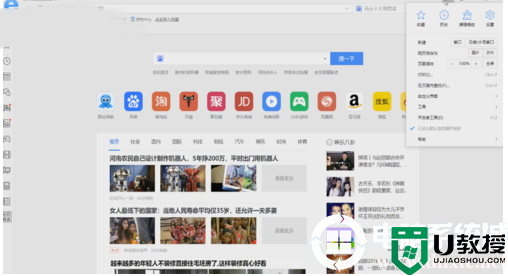
2、然后在出现的页面,找到设置功能进行点击。
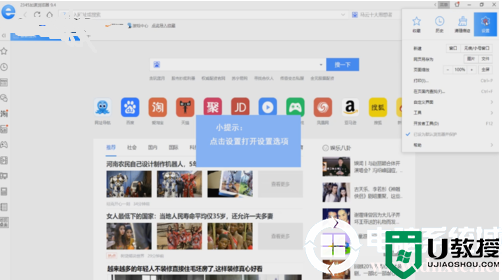
3、在设置页面你可以在左侧的栏目功能中发现一个广告过滤的功能,进行点击。
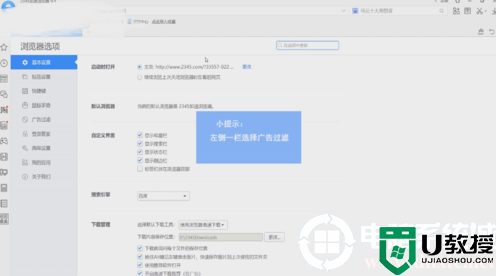
4、在右侧过滤模式中勾选“过滤弹窗广告”和“过滤页面广告”即可。
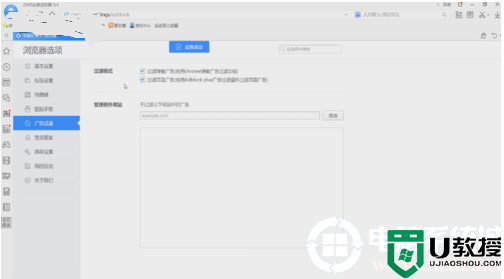
以上就是小编为大家整理的2345加速浏览器怎么设置广告拦截、2345加速浏览器设置广告拦截方法介绍,想了解更多电脑软件使用相关内容,可以对电脑系统城进行关注!
2345加速浏览器怎么设置广告拦截丨2345加速浏览器设置广告拦截图解相关教程
- 2345加速浏览器怎么设置广告拦截丨2345加速浏览器设置广告拦截图解
- 2345加速浏览器怎么设置广告拦截丨2345加速浏览器设置广告拦截图解
- 360浏览器怎么设置广告拦截?360浏览器开启广告拦截教程
- 360浏览器怎么设置广告拦截?360浏览器开启广告拦截教程
- 360浏览器怎么设置广告拦截?360浏览器开启广告拦截教程
- 360浏览器怎么设置广告拦截?360浏览器开启广告拦截教程
- 360极速浏览器怎么拦截网页广告?360极速浏览器拦截网页广告操作教学
- 2345卫士怎么拦截弹窗广告?2345卫士拦截弹窗广告教程
- 2345卫士怎么拦截弹窗广告?2345卫士拦截弹窗广告教程
- 如何设置2345加速浏览器为默认浏览器(图文教程)
- 5.6.3737 官方版
- 5.6.3737 官方版
- Win7安装声卡驱动还是没有声音怎么办 Win7声卡驱动怎么卸载重装
- Win7如何取消非活动时以透明状态显示语言栏 Win7取消透明状态方法
- Windows11怎么下载安装PowerToys Windows11安装PowerToys方法教程
- 如何用腾讯电脑管家进行指定位置杀毒图解

